ซูม: วิธีการเพิ่มฟิลเตอร์วิดีโอ

สนุกไปกับการประชุมซูมของคุณด้วยฟิลเตอร์น่าขบขันที่คุณสามารถลองใช้ เพิ่มรัศมีหรือดูเหมือนยูนิคอร์นในการประชุมซูมของคุณด้วยฟิลเตอร์ที่น่าขบขันเหล่านี้.

ในฐานะที่เป็นแพลตฟอร์มวิดีโอคอลZoomเหมาะอย่างยิ่งสำหรับการประชุมและการโทรส่วนตัว อาจเป็นเรื่องส่วนตัวมากกว่าการโทรธรรมดาที่ไม่สามารถเกิดขึ้นได้ด้วยตนเอง สำหรับการประชุมขนาดเล็กที่มีผู้เข้าร่วมจำนวนจำกัด หรือในกรณีที่บุคคลเพียงคนเดียวเป็นศูนย์กลางสำหรับการประชุมส่วนใหญ่ มุมมองเริ่มต้นของ "ผู้พูดที่ใช้งานอยู่" จะเหมาะสมที่สุด
มุมมอง “ลำโพงที่ใช้งาน” จะจัดลำดับความสำคัญของฟีดเว็บแคมของผู้ใช้ที่กำลังพูดอยู่ และให้พื้นที่หน้าจอส่วนใหญ่แก่พวกเขา โดยที่เว็บแคมของผู้ใช้รายอื่นจะปรากฏที่ด้านบนของหน้าจอ
ในการประชุมขนาดใหญ่หรือโดยทั่วไป คุณอาจต้องการใช้มุมมอง "แกลเลอรี" มุมมองนี้ให้ความสำคัญกับฟีดเว็บแคมของสมาชิกทุกคนเท่ากัน และจัดแนวข้อมูลทั้งหมดในตาราง ตามค่าเริ่มต้น มุมมอง "แกลเลอรี" นี้จะแสดงฟีดเว็บแคมของผู้ใช้สูงสุด 25 รายในตาราง จากนั้นจะรวมผู้ใช้รายอื่นๆ ไว้ในหน้าจอที่สอง
อย่างไรก็ตาม หากคุณมีคนอยู่ในสายมากกว่า 25 คน คุณสามารถกำหนดค่า Zoom ให้แสดงคนจำนวนมากขึ้นในคราวเดียว สูงสุดสี่สิบเก้าต่อหนึ่งหน้าจอ การแสดงให้คนอื่นเห็นในคราวเดียวทำให้คุณเห็นเว็บแคมมากขึ้น ซึ่งอาจทำให้คุณเห็นทุกคนพร้อมกันได้ ทั้งนี้ขึ้นอยู่กับจำนวน อย่างไรก็ตาม มันมาพร้อมกับข้อเสียที่แต่ละฟีดเว็บแคมจะเล็กลง
หากคุณต้องการเพิ่มจำนวนผู้เข้าร่วมประชุมสูงสุดที่สามารถแสดงพร้อมกันในมุมมอง "คลังภาพ" คุณจะต้องไปที่การตั้งค่าของ Zoom ในการเข้าถึงการตั้งค่า ให้คลิกที่ไอคอนผู้ใช้ของคุณที่มุมบนขวา จากนั้นคลิกที่ "การตั้งค่า"
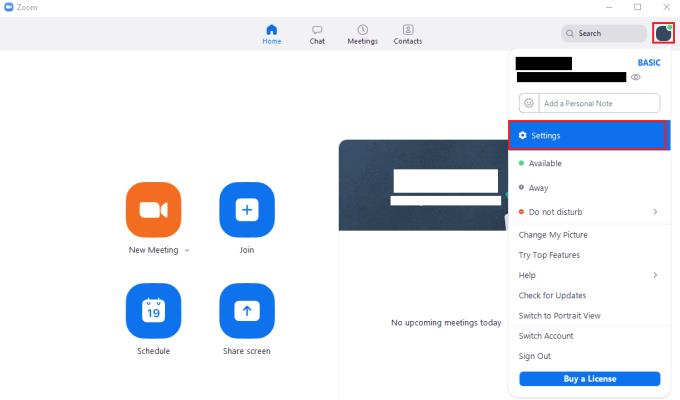
ในการเข้าถึงการตั้งค่าของ Zoom ให้คลิกที่ไอคอนผู้ใช้ของคุณ จากนั้นไปที่ "การตั้งค่า" ในเมนูแบบเลื่อนลง
เมื่ออยู่ในการตั้งค่าแล้ว ให้สลับไปที่แท็บ "วิดีโอ" จากนั้นเลื่อนไปที่ด้านล่างของหน้าแล้วคลิกปุ่มตัวเลือก "ผู้เข้าร่วม 49 คน" ใต้ "ผู้เข้าร่วมสูงสุดที่แสดงต่อหน้าจอในมุมมองแกลเลอรี"
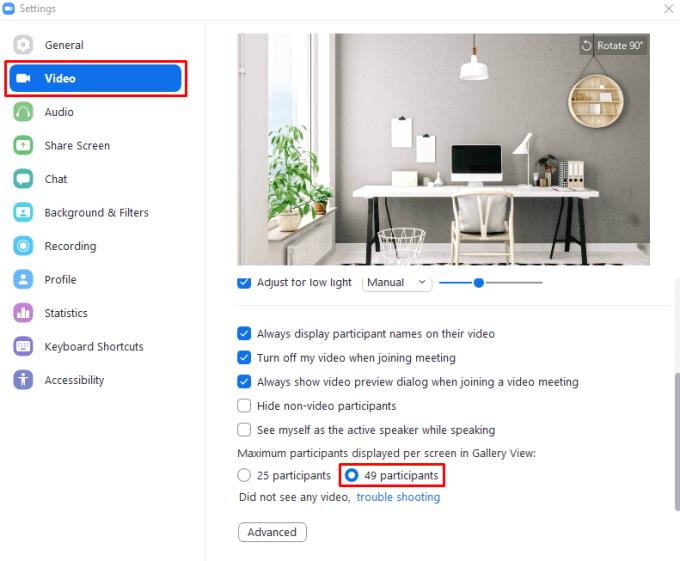
คลิกปุ่มตัวเลือก "ผู้เข้าร่วม 49 คน" ใต้ "ผู้เข้าร่วมสูงสุดที่แสดงต่อหน้าจอในมุมมองแกลเลอรี"
สนุกไปกับการประชุมซูมของคุณด้วยฟิลเตอร์น่าขบขันที่คุณสามารถลองใช้ เพิ่มรัศมีหรือดูเหมือนยูนิคอร์นในการประชุมซูมของคุณด้วยฟิลเตอร์ที่น่าขบขันเหล่านี้.
ปัญหากล้องซูมกลับด้านสามารถแก้ไขได้ง่าย ด้วยตัวเลือกหมุน 90° และการปรับการตั้งค่าโปรแกรมเพื่อให้ภาพแสดงอย่างถูกต้อง
เรียนรู้วิธีแก้ไขปัญหาเกี่ยวกับพื้นหลังเสมือนใน Zoom ด้วย 12 วิธีที่มีประสิทธิภาพและง่ายต่อการทำตาม
เรียนรู้วิธีลบรูปภาพโปรไฟล์ใน Zoom โดยทำตามขั้นตอนที่ชัดเจนและนำไปใช้ได้ทันที เพื่อรักษาภาพลักษณ์ที่เหมาะสมในวิดีโอคอล
หาก Zoom Meeting ไม่อนุญาตให้ใช้เสียงคอมพิวเตอร์ ให้ใช้คู่มือการแก้ไขปัญหานี้ และคุณจะสามารถแก้ไขปัญหาได้อย่างรวดเร็ว
ต้องการแทนที่รูปโปรไฟล์ของคุณใน Zoom เป็นอย่างอื่นหรือไม่? ต่อไปนี้คือวิธีเปลี่ยนรูปภาพบัญชี Zoom ในไม่กี่ขั้นตอน
ซูมช่วยให้คุณเบลอพื้นหลังในการประชุมวิดีโอได้อย่างมีประสิทธิภาพ การใช้งานที่ง่ายและมีประสิทธิภาพสำหรับการเสนอตัวเองในทุกสถานการณ์
หากคุณไม่สามารถแบ่งปันสิทธิ์การโฮสต์กับผู้ใช้ Zoom รายอื่น ตรวจสอบให้แน่ใจว่าได้เปิดใช้งานตัวเลือกนี้สำหรับบัญชีของคุณ
เมื่อคุณต้องการความช่วยเหลือเกี่ยวกับการประชุม Zoom ต่อไปนี้คือวิธีกำหนดโฮสต์ร่วมให้กับการประชุมใดๆ สำหรับ Windows และ Zoom
คุณมีการประชุม Zoom ที่คุณต้องการเชื่อมต่อ แต่คุณรู้สึกไม่พร้อมสำหรับการประชุม ตราบใดที่ทีมของคุณรู้ว่าคุณเชื่อมต่อและสิ่งนั้น
หากคุณใช้อุปกรณ์สองเครื่องหลายเครื่องเพื่อเข้าร่วมการประชุม Zoom เดียวกัน คุณจะต้องปิดเสียงในอุปกรณ์เครื่องใดเครื่องหนึ่งเพื่อหลีกเลี่ยงเสียงสะท้อน
ทำความเข้าใจวิธีการทำงานของห้องกลุ่มย่อยของ Zoom และความรู้ในการเพิ่มและย้ายผู้เข้าร่วมได้ตลอดเวลา
คุณมักจะพยายามวิเคราะห์พื้นหลังการซูมของผู้คนทุกครั้งที่คุณอยู่ในการประชุมหรือไม่? ถ้าเป็นเช่นนั้น มีโอกาสดีที่คนอื่นจะทำแบบเดียวกันกับภูมิหลังของคุณ
ก่อนที่ Zoom จะได้รับความนิยม Skype เป็นหนึ่งในแอปการประชุมทางวิดีโอที่ใช้กันมากที่สุด ซูมกลายเป็นราชาแห่งการประชุมทางวิดีโอ
เรียนรู้การสร้างตัวเตือนสำหรับการประชุม Zoom เพื่อให้คุณไม่พลาดการติดต่อ มาเป็นผู้เชี่ยวชาญด้านการซูมโดยเรียนรู้เคล็ดลับพื้นฐานของโปรแกรม
หาก Zoom ไม่สามารถใช้กล้องแล็ปท็อปของคุณได้ การตั้งค่าความเป็นส่วนตัวของคุณอาจบล็อกแอปไม่ให้เข้าถึงกล้องของคุณ
ทำให้ผู้เข้าร่วมรู้สึกยินดีในการประชุมของคุณด้วยการปรับแต่งห้องรอด้วยรูปภาพที่สวยงามและข้อความต้อนรับ
หากคุณกำลังใช้ Zoom สำหรับการประชุมทางธุรกิจและการประชุม คุณจะต้องรู้วิธีตั้งค่าความเป็นส่วนตัวเพื่อหลีกเลี่ยงผู้อื่น
บางครั้งการซูมอาจทำให้การใช้งาน CPU และ RAM สูงจนทำให้คอมพิวเตอร์ Windows 10 ของคุณขัดข้อง อย่างแรก เครื่องของคุณทำงานช้ามาก อาจต้องใช้10
การประชุมออนไลน์ไม่ได้ปราศจากความทุกข์ยาก มีบางครั้งที่ผู้เข้าร่วมต้องแบกรับการเชื่อมต่ออินเทอร์เน็ตที่ขาดหาย ไฟฟ้าสถิตย์แปลกๆ หน้าจอค้าง และ
คุณต้องการกำหนดการประชุมที่เกิดขึ้นซ้ำใน MS Teams กับสมาชิกในทีมเดียวกันหรือไม่? เรียนรู้วิธีการตั้งค่าการประชุมที่เกิดขึ้นซ้ำใน Teams.
เราจะแสดงวิธีการเปลี่ยนสีที่เน้นข้อความสำหรับข้อความและฟิลด์ข้อความใน Adobe Reader ด้วยบทแนะนำแบบทีละขั้นตอน
ในบทแนะนำนี้ เราจะแสดงให้คุณเห็นวิธีการเปลี่ยนการตั้งค่า Zoom เริ่มต้นใน Adobe Reader.
Spotify อาจจะน่ารำคาญหากมันเปิดขึ้นมาโดยอัตโนมัติทุกครั้งที่คุณเริ่มเครื่องคอมพิวเตอร์ ปิดการเริ่มต้นอัตโนมัติโดยใช้ขั้นตอนเหล่านี้.
หาก LastPass ไม่สามารถเชื่อมต่อกับเซิร์ฟเวอร์ ให้ล้างแคชในเครื่อง ปรับปรุงโปรแกรมจัดการรหัสผ่าน และปิดการใช้งานส่วนขยายของเบราว์เซอร์ของคุณ.
Microsoft Teams ไม่รองรับการส่งประชุมและการโทรไปยังทีวีของคุณโดยตรง แต่คุณสามารถใช้แอพการสะท้อนหน้าจอได้
ค้นพบวิธีแก้ไขรหัสข้อผิดพลาด OneDrive 0x8004de88 เพื่อให้คุณสามารถเริ่มต้นใช้งานการจัดเก็บข้อมูลในคลาวด์ของคุณอีกครั้ง
สงสัยว่าจะรวม ChatGPT เข้ากับ Microsoft Word ได้อย่างไร? คู่มือนี้จะแสดงให้คุณเห็นวิธีการทำเช่นนั้นโดยใช้ ChatGPT สำหรับ Word add-in ใน 3 ขั้นตอนง่ายๆ.
รักษาแคชให้เป็นระเบียบในเบราว์เซอร์ Google Chrome ของคุณด้วยขั้นตอนเหล่านี้.
ตอนนี้ยังไม่สามารถปิดการตั้งคำถามแบบไม่ระบุชื่อใน Microsoft Teams Live Events ได้ แม้แต่ผู้ที่ลงทะเบียนยังสามารถส่งคำถามแบบไม่ระบุชื่อได้.


























